안드로이드 스투디오가 1.3.x로 올라오면서 안드로이드 SDK 매니저가 Default Settings > Appearance & Behavior > System Settings > Android SDK 안으로 포함되었다. 내장된 것은 마음에 들지만, 다음과 같은 에러를 만나는 분도 있을 수 있다.
오전 10:43:21 Throwable: Failed to fetch URL https://dl.google.com/android/repository/addons_list-2.xml, reason: sun.security.validator.ValidatorException: PKIX path building failed: sun.security.provider.certpath.SunCertPathBuilderException: unable to find valid certification path to requested target
이 때, 강제로 http로 데이터를 가져오기 위해 기존의 안드로이드 SDK 매니저의 옵션에서 제공하던 “Force https://… sources to be fetched using http://…” 기능이 사용하려해도 내장된 SDK 매니저에는 기능이 없다.
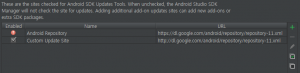
그 때는 다음과 같이 SDK Update Sites에 손으로 url을 추가해주자. 기존 url의 스키마를 https에서 http로 바꾸기만 하면 된다.
그 밖에
위와 같은 설정은 1회성이니, 안드로이드 스투디오가 재 실행되면 사라지는 것에 주의하자.
매 번 추가하는 것이 귀찮다면, 내장된 SDK 매니저 화면의 하단에 있는 ‘Launch Standalone SDK Manager’ 버튼을 눌러서 안드로이드 SDK에 내장된 기존의 매니저를 호출해도 된다.
SDK 매니저에서 관리하는 Extras 부분을 보면, ‘Android Support Repository’와 ‘Android Support Library’가 있다. 둘의 차이를 요약하자면, Repository는 안드로이드 스투디오를 위한 것이고, Library는 이클립스와 같은 기존의 개발환경을 위한 것이다.
더 쉬운 방법이 생겼다. 안드로이드 스투디오를 최신으로 업데이트하는 것이다. 안드로이드 스투디오 1.4부터 내장된 Android SDK Manager에서도 “https://… sources to be fetched using http://…” 옵션을 체크박스로 지원한다.
참고